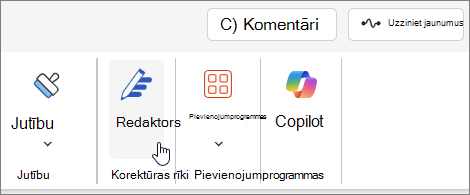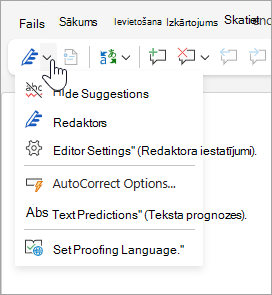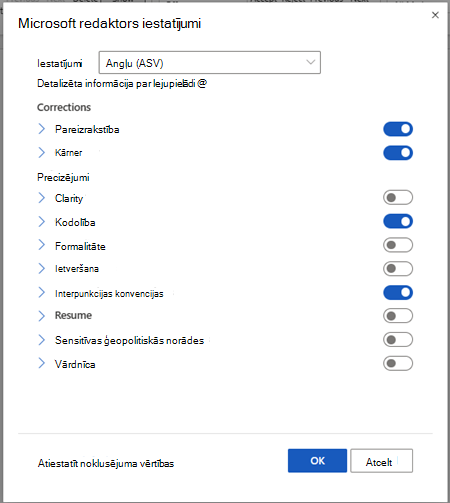Microsoft redaktors darbojas Word darbam tīmeklī, lai analizētu dokumentu un piedāvātu pareizrakstības, gramatikas un stilu problēmu ieteikumus. Kad esat pierakstījies ar savu Microsoft 365 kontu, Redaktors piedāvā ieteikumus precizēšanai, piemēram, teikuma precizēšanai, vienkāršāku vārdu izvēlei vai rakstīšanai formālākā stilā.
Papildinformāciju skatiet rakstā Papildinformācija no Redaktors Microsoft 365.
The Redaktors panel
Lai piekļūtu Redaktors panelim, atlasiet Redaktors ikonu lentes cilnē Sākums.
Parādītajā Redaktors varat norādīt, ko Redaktors pārraudzīt. Atlasiet korekcijas vai precizēšanas tipu (piemēram, Gramatika, Clarity) un izmantojiet bultiņas ieteikumu kartītē, lai pārskatītu opcijas.
Rindiņu ieteikumi
Redaktors izcels problēmas, kad tās tiks noteiktas. Šie gadījumi Redaktors arī atvērtajā panelī.
Varat noklikšķināt uz iezīmētā vārda(iem), lai skatītu ieteikumus par problēmu novēršanu. Noklikšķiniet uz jebkura no tām, lai to ieviestu , vai izvēlieties Ignorēt, ja vēlaties saglabāt savu tekstu kā rakstītu. Varat arī noklikšķināt uz spulgtuma ikonas, lai saņemtu papildinformāciju par problēmu. Atlasiet trīspunktes ikonu, lai skatītu citas pieejamās darbības.
Papildu piezīmes.
-
Ja pārdomājat par problēmu, kuru ignorējāt, varat aizvērt un vēlreiz atvērt dokumentu un atgriezties pie Redaktors. Problēma tiks novērsta vēlreiz.
-
Varat pievienot savu unikālo vārdu pielāgotai vārdnīcai jebkurā Office programmā. Tas padara vārdu pieejamu pareizrakstības pārbaudei visās Office programmās.
Redaktors darbojas pat tad, ja tā panelis ir aizvērts
Redaktors darbojas fonā. Tāpēc pat tad, ja panelis ir aizvērts, joprojām var tikt rādīts sarkans un zils pasvītrojums attiecībā uz pareizrakstības, gramatikas un stila problēmām.
-
Noklikšķiniet uz pasvītrotā teksta, lai skatītu aizstāšanas ieteikumus, kurus varat atlasīt ieviest.
-
Atvērt trīspunktes izvēlni citām opcijām (piemēram, Ignorēt, Pievienot vārdnīcai, Rādīt kontekstu, Rādīt sinonīmus).
Piezīme.: Programmā Word darbam tīmeklī varat pielāgot savu Redaktors iestatījumiem. Dodieties uz Pārskatīšana > Redaktors > Redaktors iestatījumi. Šie iestatījumi tiek lietoti tikai tad Redaktors kad aizvērts panelim.
Pārbaude vairāk nekā vienā valodā
Iespējams, jūsu dokuments ir rakstīts vairāk nekā vienā valodā vai, iespējams, vēlēsities pārslēgties uz citu valodu, lai Redaktors valodu.
Lai pārbaudītu tekstu citā valodā, atlasiet tekstu, dodieties uz Pārskatīšana > Redaktors > Iestatīt koriģēšanas valodu, izvēlieties valodu un pēc tam atlasiet Labi.
Redaktors nav iespējams pārbaudīt vienas un tās pašas problēmas visās valodās. Ja pārbaude attiecas uz vairākām valodām, varat Redaktors, kuri precizējumi ir pieejami katrai valodai.
Šajā attēlā redzams Redaktors iestatījumi ir lietoti īpaši angļu valodai (ASV).
Lai Redaktors veic gramatikas un precizējumu pārbaudes vairāk nekā 20 valodās (un pārbauda pareizrakstību 89), Redaktors panelis tagad ir pieejams tikai angļu, franču, vācu un spāņu valodā. Informāciju par problēmām, kas Redaktors dažādām valodām, skatiet rakstā Redaktors pareizrakstības, gramatikas un precizēšanas pieejamība pēc valodas.
Redaktors pārlūkprogrammā
Ja Redaktors izmantojat kā paplašinājumu pārlūkprogrammā, kad lietojat Word tīmeklī, ieteikumi jūsu dokumentam tiek sniegti no Redaktors programmā Word, nevis pārlūkprogrammas paplašinājuma.
Papildinformāciju par pārlūkprogrammas Redaktors skatiet sadaļā Gramatikas un pareizrakstības pārbaude, izmantojot Microsoft redaktors paplašinājumu.
Skatiet arī
Uzziniet vairāk, izmantojot Redaktors Word apmācība.